O iCloud é a plataforma de armazenamento em nuvem da Apple. Nela, é possível fazer o backup de contatos, arquivos, vídeos e fotos do seu iPhone, além de acessá-los em outras plataformas, como iPads, Macs, e até mesmo pelo Windows.
Também é possível manipular esses mesmos arquivos na nuvem. Por exemplo, ao deletar alguns deles para que não ocupem espaço de armazenamento.
Porém, muitos usuários encontram dificuldade justamente em recuperá-los. Principalmente as fotos que, quando deletadas, acabam indo parar em pastas distintas.
Mas não tem problemas, pois hoje te ensino como recuperar fotos apagadas no iCloud. Confira!
- Veja Também: Como recuperar fotos apagadas do seu WhatsApp
Como recuperar fotos apagadas no iCloud pelo iPhone?
Antes é preciso ressaltar que as fotos apagadas tem um prazo de 29 dias. Ou seja, depois desse intervalo de tempo não será possível recuperá-las.
1. Abra o app Fotos no seu iPhone;
 Procure pelo app "Fotos" no seu iPhone.Fonte: Reprodução / TecMundo
Procure pelo app "Fotos" no seu iPhone.Fonte: Reprodução / TecMundo
2. Uma vez lá, desça a tela até a encontrar a opção "Apagados" e aperte nela;
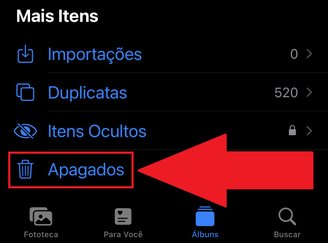 Desça a tela até encontrar a opção "Apagados".Fonte: Reprodução / TecMundo
Desça a tela até encontrar a opção "Apagados".Fonte: Reprodução / TecMundo
3. Em alguns casos, será preciso primeiro fazer a autenticação por biometria, seja por impressão digital ou reconhecimento facial, o "Face ID";
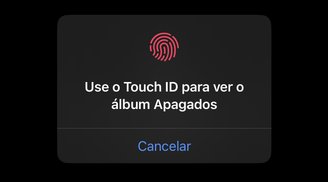 Caso a verificação de segurança esteja ativada, será preciso se autenticar para acessar a pasta "Apagados".Fonte: Reprodução / TecMundo
Caso a verificação de segurança esteja ativada, será preciso se autenticar para acessar a pasta "Apagados".Fonte: Reprodução / TecMundo
4. Uma vez na pasta, aperte na opção "Selecionar". Ela fica posicionada na parte superior da tela, como mostra a imagem abaixo;
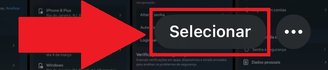 Procure pela opção "Selecionar" no topo da tela.Fonte: Reprodução / TecMundo
Procure pela opção "Selecionar" no topo da tela.Fonte: Reprodução / TecMundo
5. Em seguida, selecione as fotos e vídeos na quais você deseja restaurar, e depois aperte em "Recuperar";
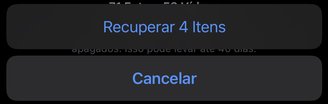 Você pode selecionar quantas fotos quiser para restaurar no seu iPhone.Fonte: Reprodução / TecMundo
Você pode selecionar quantas fotos quiser para restaurar no seu iPhone.Fonte: Reprodução / TecMundo
6. Você também pode optar por recuperar todo o conteúdo que foi apagado, para isso, no final da tela, aperte em "Recuperar tudo";
 Procure pela opção "Recuperar tudo" na parte inferior da tela.Fonte: Reprodução / TecMundo
Procure pela opção "Recuperar tudo" na parte inferior da tela.Fonte: Reprodução / TecMundo
7. Pronto, agora todas as fotos recuperadas estão de volta na Biblioteca de Fotos do seu iPhone.
Como recuperar fotos apagadas no iCloud pelo PC ou Mac?
1. Acesse o site oficial do iCloud;
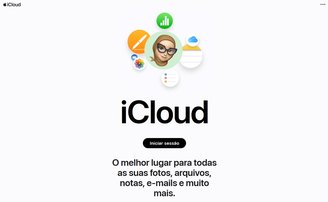 No site oficial do iCloud você também pode recuperar suas fotos apagadas.Fonte: Reprodução / TecMundo
No site oficial do iCloud você também pode recuperar suas fotos apagadas.Fonte: Reprodução / TecMundo
2. Uma vez lá, faça login com a sua conta Apple, a mesma na qual deseja recuperar as fotos apagadas;
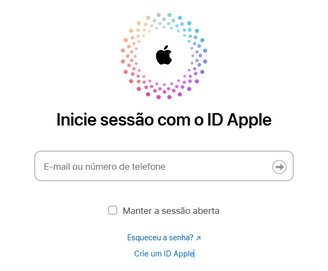 É preciso usar a mesma conta na versão web do iCloud.Fonte: Reprodução / TecMundo
É preciso usar a mesma conta na versão web do iCloud.Fonte: Reprodução / TecMundo
3. Uma vez logado, aperte no Widget do app "Fotos", como mostra a imagem abaixo;
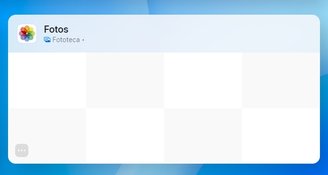 Aperte no widget do "Fotos" para ter acesso a mais opções.Fonte: Reprodução / TecMundo
Aperte no widget do "Fotos" para ter acesso a mais opções.Fonte: Reprodução / TecMundo
4. Na próxima tela, na coluna da esquerda, aperte em "Apagados recentemente";
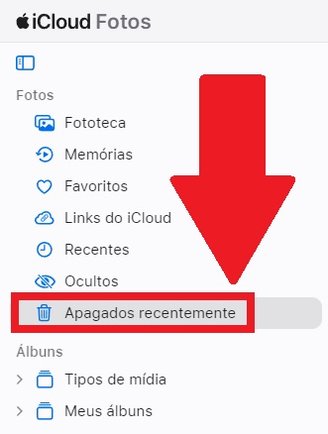 Procure pela opção "Apagados recentemente" na coluna à esquerda da tela.Fonte: Reprodução / TecMundo
Procure pela opção "Apagados recentemente" na coluna à esquerda da tela.Fonte: Reprodução / TecMundo
5. Na pasta, selecione uma ou mais fotos que deseja recuperar. Para isso, pressione o botão "Shift" e vá clicando em todas as desejadas;
6. Com as fotos marcadas, aperte em "Recuperar" para restaurá-las. A opção fica no topo da tela, no lado direito, como mostra a imagem abaixo;
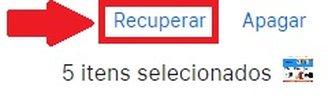 Procure pela opção no topo da tela.Fonte: Reprodução / TecMundo
Procure pela opção no topo da tela.Fonte: Reprodução / TecMundo
7. Pronto, as fotos recuperadas foram enviadas para a biblioteca do "Fotos".
Como recuperar fotos apagadas no app "Arquivos" do iCloud?
O "Arquivos" do iCloud é um serviço muito similar ao Google Drive. Nele, é possível armazenar diversos tipos de arquivos, inclusive fotos. Ele também mantém o prazo de 29 dias para que sejam recuperadas, depois desse tempo, não é possível fazer a restauração. Confira o passo a passo.
1. Abra o app "Arquivos" no seu iPhone;
 O app "Arquivo" é nativo da AppleFonte: Reprodução / TecMundo
O app "Arquivo" é nativo da AppleFonte: Reprodução / TecMundo
2. Uma vez lá, vá até a tela principal, como mostra a imagem abaixo, e aperte em "Apagados";
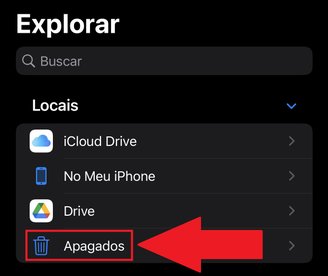 Na pasta "Apagados" ficam os arquivos deletados, incluindo as fotos.Fonte: Reprodução / TecMundo
Na pasta "Apagados" ficam os arquivos deletados, incluindo as fotos.Fonte: Reprodução / TecMundo
3. Na tela seguinte, aperte no símbolo com um círculo e três pontinhos. Ele fica no topo da tela, à direita;
 O ícone com os três pontinhos fica na parte superior da telaFonte: Reprodução / TecMundo
O ícone com os três pontinhos fica na parte superior da telaFonte: Reprodução / TecMundo
4. Em seguida, aperte na opção "Selecionar";
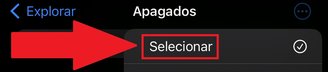 Aperte na opção "Selecionar" para marcar as imagensFonte: Reprodução / TecMundo
Aperte na opção "Selecionar" para marcar as imagensFonte: Reprodução / TecMundo
5. Agora marque todas as fotos que deseja recuperar"
6. Depois, aperte em "Recuperar";
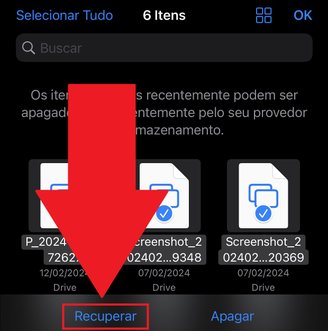 A opção "Recuperar" fica na parte inferior da telaFonte: Reprodução / TecMundo
A opção "Recuperar" fica na parte inferior da telaFonte: Reprodução / TecMundo
7. Pronto, agora as fotos voltaram para as pastas de origem dentro do app "Arquivos".
Agora que você já sabe como recuperar as fotos no iCloud, não precisa mais se desesperar caso tenha deletado alguma por engano.
- Confira Também: Como recuperar fotos do Google Fotos de outro celular?
Gostou do conteúdo? Republique em suas redes sociais e deixe seus seguidores por dentro desse tutorial. Até a próxima!



























